Wie zeige ich Whitespace -Zeichen in VSCODE?
Aug 01, 2025 am 05:56 AMDas Anzeigen von Whitespace -Zeichen in VSCODE kann über das Symbol Einstellungen oder Statusleisten aktiviert werden. Klicken Sie nach dem ?ffnen von VSCODE in der unteren linken Ecke auf das Symbol "Whitespace rendern" oder verwenden Sie die Taste -Taste -Strg, um die Einstellungen einzugeben und nach "Whitespace" zu suchen und auszuw?hlen oder auszuw?hlen. Der Speicherplatz wird als Punkte angezeigt. Die Registerkarte wird als Pfeile → Punkte hinzufügen, und die Zeilenpausen sind im Allgemeinen nicht markiert. Installieren Sie optional Whitespace oder bessere Whitespace und andere Erweiterungen, um die Anzeige- und Steuerfunktionen zu verbessern.

Das Anzeigen von Whitespace -Zeichen (z. B. Leerzeichen, Registerkarten, Zeilenunterbrechungen usw.) in VSCODE ist eigentlich eine sehr praktische Funktion, insbesondere beim Eingeben von Codeformaten oder zur Verarbeitung von Textdateien. Diese Symbole sind standardm??ig versteckt, aber Sie k?nnen diese Funktion leicht einschalten, um sie anzuzeigen.
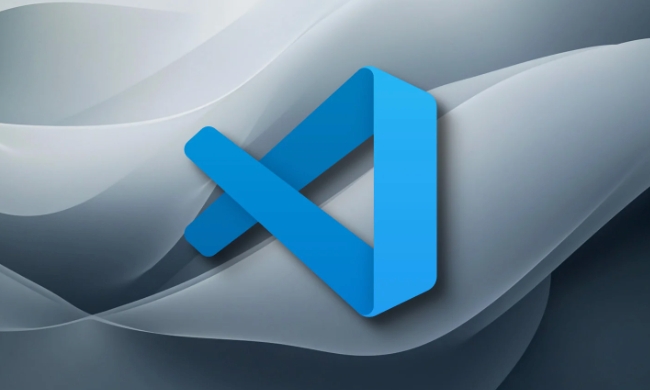
So aktivieren Sie Whitespace -Charaktere
VSCODE bietet eine integrierte Option, mit der Sie ansonsten unsichtbare Whitespace-Zeichen angezeigt werden k?nnen. Sie müssen nur ein kleines einfaches Setup durchführen:
- ?ffnen Sie VSCODE
- Klicken Sie in der Statusleiste in der unteren linken Ecke auf das Symbol "Whitespace rendern" (Sieht aus wie zwei überlappende LS).
- Oder über das Menü:
File > Preferences > Settings(oder einfachCtrl ,drücken) und suchen Sie nach "Whitespace rendern". - W?hlen Sie
on, um immer Whitespace -Zeichen anzuzeigen, oder w?hlen Sie nurselectionaus, wenn Sie ausgew?hlt sind
Auf diese Weise k?nnen Sie die Leerzeichen und die Registerkartensymbole sehen.

Gemeinsame Whitespace -Charakter -Stil Beschreibung
Die von VSCODE angezeigten Whitespace -Zeichen sind keine einheitlichen Punkte oder Linien, sondern unterschiedlich:
- Der Platz wird als kleiner Punkt angezeigt
. - Die Registerkarte wird als Pfeil → plus eine Punktquelle angezeigt, die angibt, dass dies ein Einzugsvorgang ist
- Linienbrüche sind nicht ausdrücklich gekennzeichnet, k?nnen jedoch in einigen Erweiterungen durch ? -Symbole dargestellt werden
Wenn Sie ein dunkles Thema verwenden, sind diese Symbole normalerweise hellgrau und st?ren nicht das Lesen, sondern sind klar genug, um zu sagen.
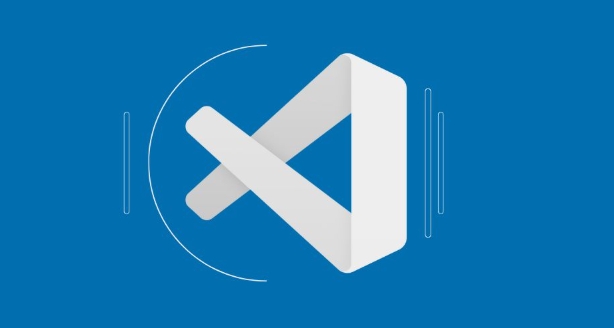
Verwenden Sie Erweiterungen, um die Anzeige zu verbessern (optional)
Obwohl VSCODE bereits standardm??ig die Anzeige von Whitespace -Zeichen unterstützt, sollten Sie einige Erweiterungen installieren, z. B.:
- Whitespace : Bietet Funktionen wie Hervorhebung und Reinigung zus?tzlicher R?ume
- Bessere Whitespace : Sie k?nnen Farben, Stile anpassen und sogar verschiedene Arten von Wei?espace unterscheiden.
Diese Plugins helfen Ihnen nicht nur klarer, sondern auch dabei, das Code -Layout zu optimieren und nutzlose R?ume zu entfernen.
Grunds?tzlich ist das. ?ffnen Sie die Einstellungen oder klicken Sie auf das Statusleistensymbol, um es abzuschlie?en, ohne dass eine besonders komplizierte Konfiguration erforderlich ist. Kleine Tipps, die nicht kompliziert sind, aber leicht zu ignorieren sind, sind in kritischen Momenten sehr nützlich.
Das obige ist der detaillierte Inhalt vonWie zeige ich Whitespace -Zeichen in VSCODE?. Für weitere Informationen folgen Sie bitte anderen verwandten Artikeln auf der PHP chinesischen Website!

Hei?e KI -Werkzeuge

Undress AI Tool
Ausziehbilder kostenlos

Undresser.AI Undress
KI-gestützte App zum Erstellen realistischer Aktfotos

AI Clothes Remover
Online-KI-Tool zum Entfernen von Kleidung aus Fotos.

Clothoff.io
KI-Kleiderentferner

Video Face Swap
Tauschen Sie Gesichter in jedem Video mühelos mit unserem v?llig kostenlosen KI-Gesichtstausch-Tool aus!

Hei?er Artikel

Hei?e Werkzeuge

Notepad++7.3.1
Einfach zu bedienender und kostenloser Code-Editor

SublimeText3 chinesische Version
Chinesische Version, sehr einfach zu bedienen

Senden Sie Studio 13.0.1
Leistungsstarke integrierte PHP-Entwicklungsumgebung

Dreamweaver CS6
Visuelle Webentwicklungstools

SublimeText3 Mac-Version
Codebearbeitungssoftware auf Gottesniveau (SublimeText3)

Hei?e Themen
 1597
1597
 29
29
 1487
1487
 72
72
 Konstruktion von Laravel -Umgebungen und grundlegende Konfiguration (Windows/Mac/Linux)
Apr 30, 2025 pm 02:27 PM
Konstruktion von Laravel -Umgebungen und grundlegende Konfiguration (Windows/Mac/Linux)
Apr 30, 2025 pm 02:27 PM
Die Schritte zum Erstellen einer Laravel -Umgebung auf verschiedenen Betriebssystemen sind wie folgt: 1.Windows: Verwenden Sie XAMPP, um PHP und Komponist zu installieren, Umgebungsvariablen zu konfigurieren und Laravel zu installieren. 2.MAC: Verwenden Sie Homebrew, um PHP und Komponist zu installieren und Laravel zu installieren. 3.Linux: Verwenden Sie Ubuntu, um das System zu aktualisieren, PHP und Komponist zu installieren und Laravel zu installieren. Die spezifischen Befehle und Pfade jedes Systems sind unterschiedlich, die Kernschritte sind jedoch konsistent, um die reibungslose Konstruktion der Laravel -Entwicklungsumgebung zu gew?hrleisten.
 Verwenden Sie VSCODE, um den Operation von Versionen von Code zu fungieren
May 15, 2025 pm 09:42 PM
Verwenden Sie VSCODE, um den Operation von Versionen von Code zu fungieren
May 15, 2025 pm 09:42 PM
In VSCODE k?nnen Sie Git für die Codeversion Fallback verwenden. 1. Verwenden Sie Gitreset-Hardhead ~ 1, um auf die vorherige Version zurückzukehren. 2. Verwenden Sie Gitreset-HART, um auf ein bestimmtes Commit zurückzukehren. 3.. Verwenden Sie Gitrevert, um sicher zurückzugreifen, ohne die Geschichte zu ?ndern.
 Umgebungskonfiguration zum Ausführen von Ruby -Code in VSCODE
May 15, 2025 pm 09:30 PM
Umgebungskonfiguration zum Ausführen von Ruby -Code in VSCODE
May 15, 2025 pm 09:30 PM
Konfigurieren der Ruby Development -Umgebung in VSCODE sind die folgenden Schritte erforderlich: 1. Installieren Sie Ruby: Download und installieren Sie sie auf der offiziellen Website oder verwenden Sie RubyInstaller. 2. Installieren Sie das Plug-In: Installieren Sie Coderunner und Ruby-Plug-Ins in VSCODE. 3. Richten Sie die Debugging-Umgebung ein: Installieren Sie das DebuggerForruby-Plug-In und erstellen Sie eine Datei für die Konfiguration. Auf diese Weise k?nnen Sie Ruby -Code in VSCODE effizient schreiben, ausführen und debuggen.
 So installieren Sie die Pluginpakete in VSCODE manuell manuell
May 15, 2025 pm 09:33 PM
So installieren Sie die Pluginpakete in VSCODE manuell manuell
May 15, 2025 pm 09:33 PM
Die Schritte zur manuellen Installation des Plug-in-Pakets in VSCODE sind: 1. Laden Sie die .VSIX-Datei des Plug-Ins herunter; 2. ?ffnen Sie VSCODE und drücken Sie Strg Shift P (Windows/Linux) oder CMD Shift P (MAC), um das Befehlsfeld aufzurufen. 3. Eingeben und w?hlen Sie Erweiterungen: InstallationFromVSIX ..., w?hlen Sie .VSIX -Datei und installieren Sie. Die manuelle Installation von Plug-Ins bietet eine flexible M?glichkeit zum Installieren, insbesondere wenn das Netzwerk eingeschr?nkt ist oder der Plug-in-Markt nicht verfügbar ist. Es muss jedoch die Aufmerksamkeit für die Dateisicherheit und m?gliche Abh?ngigkeiten geschenkt werden.
 Konfigurieren Sie VSCODE und GitHub für die Codesynchronisation
May 20, 2025 pm 06:33 PM
Konfigurieren Sie VSCODE und GitHub für die Codesynchronisation
May 20, 2025 pm 06:33 PM
Das Konfigurieren von VSCODE zum Synchronisieren von Code mit GitHub kann die Entwicklungseffizienz und die Zusammenarbeit des Teams verbessern. Installieren Sie zun?chst die Plugins "GithubpullRequestSandissues" und "Gitlens". Zweitens konfigurieren Sie das GitHub -Konto; dann klonen oder ein Repository erstellen; Senden und geben Sie den Code zum Schluss in GitHub.
 Best Practices zum Schreiben von JavaScript -Code mit VSCODE
May 15, 2025 pm 09:45 PM
Best Practices zum Schreiben von JavaScript -Code mit VSCODE
May 15, 2025 pm 09:45 PM
Best Practices für das Schreiben von JavaScript -Code in VSCODE geh?ren: 1) Installieren Sie hübscher, Eslint- und JavaScript (ES6) -CodesNippets -Erweiterungen, 2) Konfigurieren Sie die Launch.json -Dateien für das Debuggen und 3) Verwenden Sie moderne JavaScript -Funktionen und Optimierungsschleifen, um die Leistung zu verbessern. Mit diesen Einstellungen und Tricks k?nnen Sie den JavaScript -Code effizienter in VSCODE entwickeln.
 Erfahrung in der Teilnahme an VSCODE -Offline -Technologieaustauschaktivit?ten
May 29, 2025 pm 10:00 PM
Erfahrung in der Teilnahme an VSCODE -Offline -Technologieaustauschaktivit?ten
May 29, 2025 pm 10:00 PM
Ich habe viel Erfahrung in der Teilnahme an VSCODE-Offline-Technologienaustauschaktivit?ten, und meine Hauptgewinne sind die Austausch von Plug-in-Entwicklung, praktische Demonstrationen und die Kommunikation mit anderen Entwicklern. 1. Teilen der Plug-in-Entwicklung: Ich habe gelernt, wie man die Plug-in-API von VSCODE verwendet, um die Entwicklungseffizienz wie automatische Formatierung und statische Analyse-Plug-Ins zu verbessern. 2. Praktische Demonstration: Ich habe gelernt, wie man VSCODE für die Fernentwicklung verwendet und seine Flexibilit?t und Skalierbarkeit erkannt. 3.. Kommunizieren Sie mit Entwicklern: Ich habe F?higkeiten erhalten, um die VSCODE-Startgeschwindigkeit zu optimieren, z. Kurz gesagt, diese Veranstaltung hat mir sehr profitiert, und ich kann diejenigen, die an VSCODE interessiert sind, sehr empfehlen.
 L?sen Sie die Codierungseinstellungen und verstümmelten Probleme von VSCODE beim Umgang mit mehrsprachigen Projekten
May 22, 2025 pm 10:57 PM
L?sen Sie die Codierungseinstellungen und verstümmelten Probleme von VSCODE beim Umgang mit mehrsprachigen Projekten
May 22, 2025 pm 10:57 PM
VSCODE l?st die Probleme der mehrsprachigen Projektcodierung und des verstümmelten Codes, einschlie?lich: 1. Stellen Sie sicher, dass die Datei mit korrekter Codierung gespeichert wird, und verwenden Sie die Funktion "Redetioncodierung". 2. Setzen Sie die Dateicodierung auf UTF-8 und erkennen Sie die Codierung automatisch. 3.. Kontrolle, ob BOM hinzugefügt werden soll; V. 5. Verwenden Sie die Mehrfacharbeitspace-Funktionen, um die Codierung für verschiedene Unterprojekte festzulegen. 6. Die Leistung optimieren und unn?tige Dateiüberwachung ignorieren. Durch diese Schritte kann das Codierungsproblem mehrsprachiger Projekte effektiv behandelt werden.




